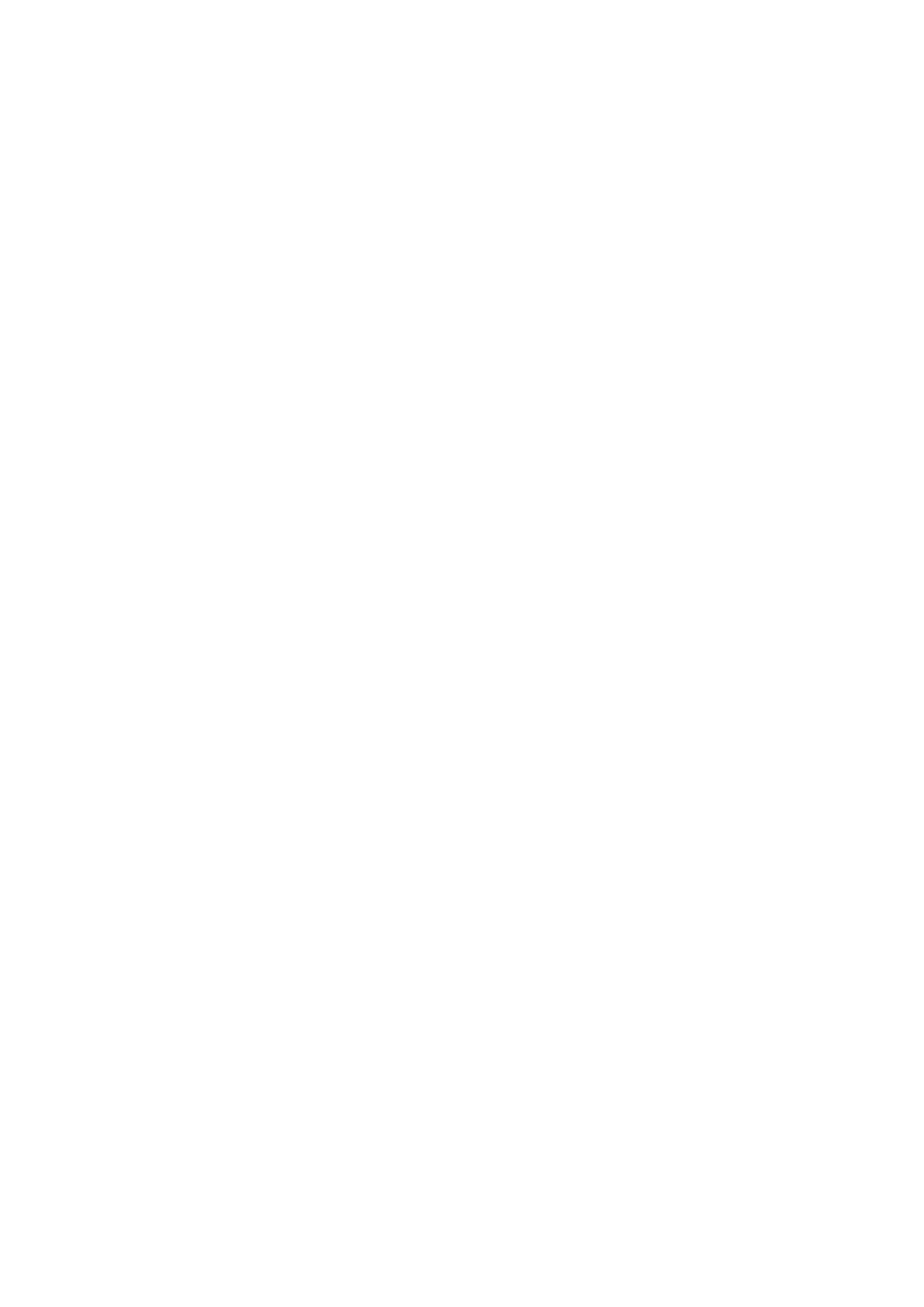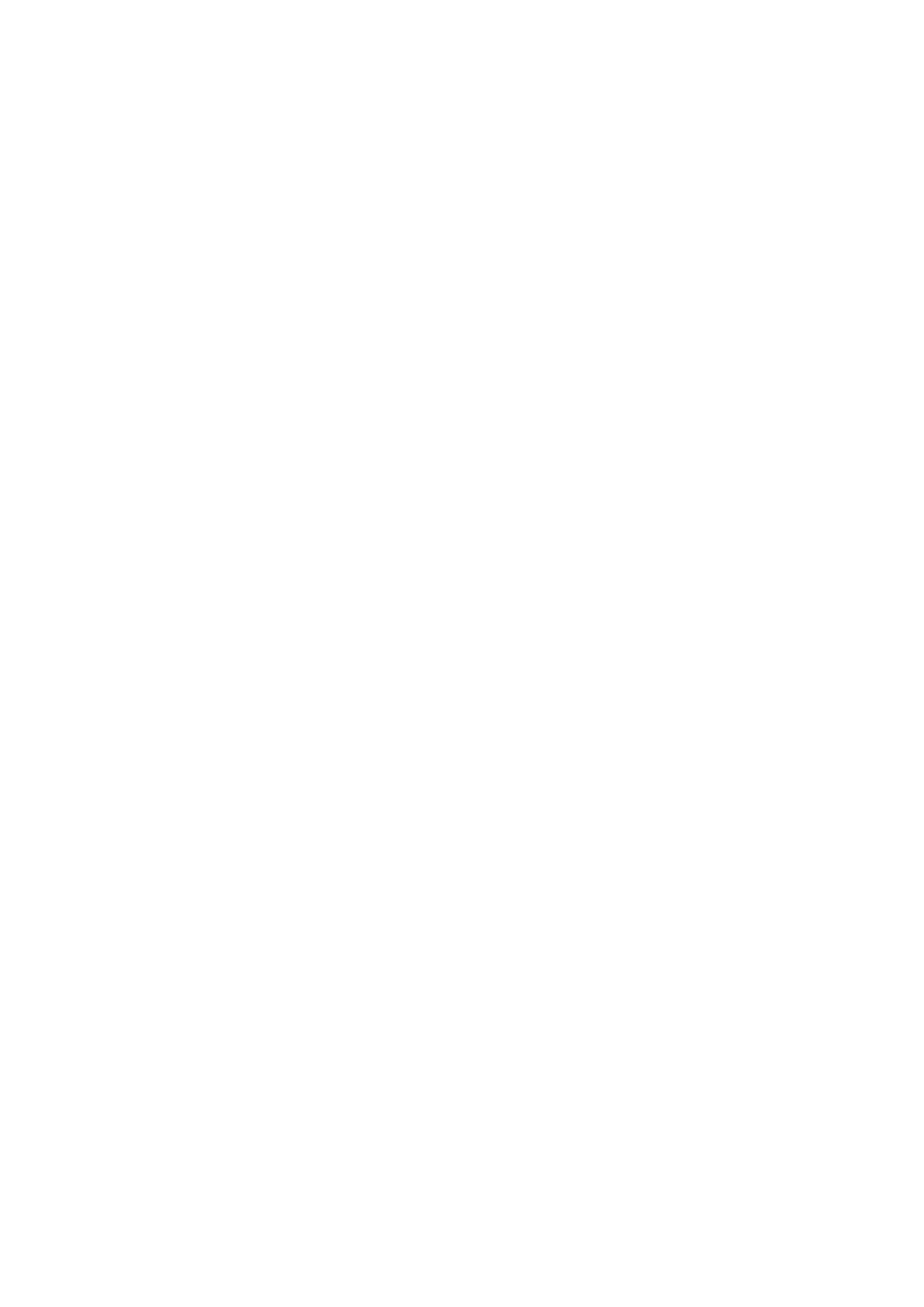
記憶體模組......................................................................................................................................................................... 20
主機板.................................................................................................................................................................................20
Chipset (晶片組)................................................................................................................................................................ 20
處理器.................................................................................................................................................................................20
電腦風扇..............................................................................................................................................................................21
散熱器..................................................................................................................................................................................21
散熱膏..................................................................................................................................................................................21
影像卡..................................................................................................................................................................................21
電視調諧器..........................................................................................................................................................................22
喇叭.....................................................................................................................................................................................22
2.1 聲道音效.................................................................................................................................................................. 23
5.1 音效..........................................................................................................................................................................23
7.1 聲道音效.................................................................................................................................................................. 23
網路攝影機..........................................................................................................................................................................23
網路..................................................................................................................................................................................... 23
區域網路........................................................................................................................................................................ 23
無線區域網路.................................................................................................................................................................23
無線廣域網路................................................................................................................................................................ 24
無線個人區域網路.........................................................................................................................................................24
數據機............................................................................................................................................................................24
路由器............................................................................................................................................................................24
網路介面控制器.............................................................................................................................................................24
無線區域網路配接卡.....................................................................................................................................................24
無線廣域網路配接卡.....................................................................................................................................................24
Bluetooth (藍牙)........................................................................................................................................................... 24
近場通訊........................................................................................................................................................................25
章 3: 使用電腦..........................................................................................................................................26
為電池充電......................................................................................................................................................................... 26
使用鍵盤............................................................................................................................................................................. 26
鍵盤快捷鍵.................................................................................................................................................................... 26
Windows 8.1 和 Windows RT 鍵盤快速鍵................................................................................................................... 27
自訂您的鍵盤................................................................................................................................................................ 28
使用筆記型電腦的數字鍵台......................................................................................................................................... 29
使用觸控墊......................................................................................................................................................................... 29
觸控墊手勢.................................................................................................................................................................... 29
使用觸控式螢幕..................................................................................................................................................................30
觸控式螢幕手勢............................................................................................................................................................. 31
使用藍牙..............................................................................................................................................................................32
將藍牙裝置與電腦或平板電腦配對.............................................................................................................................. 33
使用網路攝影機.................................................................................................................................................................. 33
章 4: 連接埠和連接器...............................................................................................................................35
音訊.....................................................................................................................................................................................35
音效連接埠類型.............................................................................................................................................................35
USB..................................................................................................................................................................................... 36
USB 連接埠....................................................................................................................................................................36
USB 標準....................................................................................................................................................................... 36
eSATA..................................................................................................................................................................................37
4